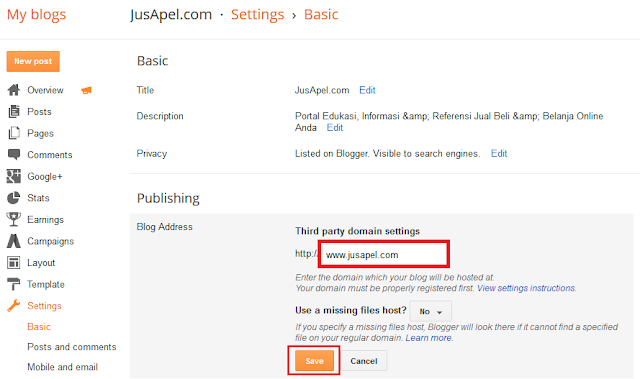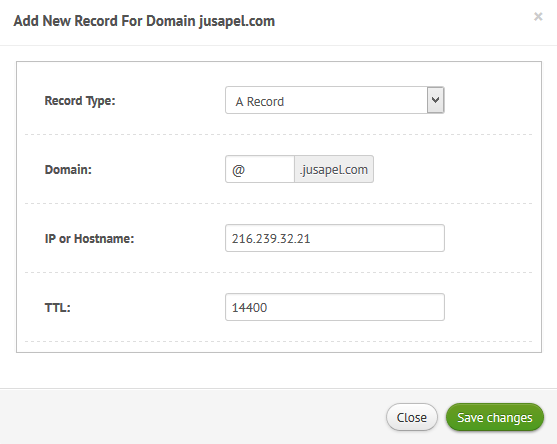Dalam upaya kita membuat domain blog kita menjadi domain profesional maka dibutuhkan sarana atau jasa dari suatu Perusahaan Web Hosting. Jadi bagi anda yang kebetulan sedang ingin mengganti nama domain blogspot anda menjadi domain TLD seperti .com, .net, .info dan lain sebagainya Niagahoster.co.id siap sedia menjadi yang terdepan melayani anda semua. Karena Niagahoster dan team sudah tidak diragukan lagi dalam hal pelayanan dan after salesnya.
Nah melanjutkan apa yang yang saya publish sebelumnya terkait dengan Cara Membeli Sewa Domain Blog di Niagahoster, pada tulisan kali ini saya ingin melanjutkan tahapan demi tahapan supaya domain yang sudah anda sewa dan registrasikan di Niagahoster dapat digunakan. Untuk itu silahkan anda simak ulasan selengkapnya berikut ini :
A. KONFIGURASI DOMAIN DI AKUN BLOGGER
1. Pilih blog anda yang akan dikonfigurasi. Loginlah ke dalam akun Blogger => Masuk ke Dashboard => Pilih Menu Setting.
2. Di Menu Setting => Pilih sub menu Basic Kemudian pada Blog Adress klik +Setup 3rd URL for your blog.
2. Di Menu Setting => Pilih sub menu Basic Kemudian pada Blog Adress klik +Setup 3rd URL for your blog.
3. Masukkan nama domain yang sudah rekan pesan di dalam form yang tersedia lalu klik save.
Jika muncul error atau warning seperti di bawah ini itu tidak apa - apa
alias wajar. Error ini muncul karena kita belum mengatur atau
mengkonfigurasi DNS (Domain Name Server) di cpanel domain Niagahoster. Dua kode
dibawah ini merupakan kode cname yang diberikan oleh Blogger untuk
diinputkan ke dalam server / cpanel domain. Intinya catat dan simpan
saja pada bagian yang saya beri kotak warna merah.
B. KONFIGURASI DOMAIN DI MEMBER AREA NIAGAHOSTER
4. Kunjungi alamat web Nigahoster.co.id kemudian login melalui menu Member Area yang ada di kanan atas website.
5. Jika anda sudah masuk ke dalam member area Niagahoster klik pada menu Produk & Layanan.
6. Klik Kelola pada domain yang akan kita konfigurasi.
7. Selanjutnya klik pada menu DNS Management. Lalu anda klik menu Add New Record. Disini kita akan menginputkan 4 buah IP Blogspot (IPV4) dan juga 2 buah kode Cname Record.
8. Masukkan satu persatu Alamat Tujuan IPV4 (IP Blogspot) yakni :
216.239.32.21
216.239.34.21
216.239.36.21
216.239.38.21
216.239.32.21
216.239.34.21
216.239.36.21
216.239.38.21
Detail pengisian pada form input contohnya sebagai berikut :
Record Type (pilih) : A Record
Domain (diisi) : @
Alamat (diisi) : 216.239.32.21
TTL : 14400
Record Type (pilih) : A Record
Domain (diisi) : @
Alamat (diisi) : 216.239.32.21
TTL : 14400
Setiap selesai memasukkan satu data klik tombol Save Changes. Ulangi hingga ke empat nomor IP diatas terisi semua.
9. Masih di form input yang sama anda lanjutkan untuk mengisi CNAME. Caranya sama cuma isi kolomnya disesuaikan dengan dua kode Cname Record yang error yang diberikan blogger pada langkah konfigurasi diatas bagian langkah ke 3 diatas. Detail pengisian kolomnya sebagai berikut :
Record Type (pilih) : Cname
Domain (diisi) : www
Alamat (diisi) : ghs.google.com
TTL : 14400
Domain (diisi) : www
Alamat (diisi) : ghs.google.com
TTL : 14400
Selanjutnya input kode Cname yang kedua,
Record Type (pilih) : Cname
Domain (diisi) : hmvwlu6gz4wc
Alamat (diisi) : gv-u5ttkhq43xgloa.dv.googlehosted.com
TTL : 14400
Lakukan langkah 8 dan 9 ini hingga semua kolom terisi seperti berikut :
10. Setelah setting IPV4 dan Cname selesai. Silahkan anda cek di Menu Nameserver. Di dalam form pastikan isi dari Name Servers seperti berikut, jika belum silahkan anda lengkapi :
Nameserver 1 : clie398657.mars.orderbox-dns.com
Nameserver 2 : clie398657.earth.orderbox-dns.com
Nameserver 3 : clie398657.venus.orderbox-dns.com
Nameserver 4 : clie398657.mercury.orderbox-dns.com
11. Jika konfigurasi IPV4, Cname Record dan Name Server sudah selesai dilakukan anda sudah bisa keluar atau Logout dari Member Area .
C. KONFIGURASI TERAKHIR
Sampai disini pengaturan DNS bisa dibilang selesai. Namun kita belum bisa mengakses domain kita. Caranya silahkan anda ulangi kembali langkah A diatas yakni Konfigurasi Dalam Akun Blogger hingga tidak muncul tulisan error, seperti screenshot di bawah ini. Check list (Centang) tulisan Redirect namadomain.com to www.namadomain.com agar domain bisa diakses baik menggunakan www maupun tanpa www. Dan terakhir klik save.
Apabila sudah tidak terjadi error, domain seketika akan bisa diakses saat itu juga. Pengalaman waktu yang dibutuhkan kurang dari satu jam domain sudah bisa diakses. Jika masih belum anda tunggu saja. Jangka waktu resolve domain bisa dalam hitungan beberapa menit, beberapa jam atau
maksimalnya 24 jam. Mungkin cukup sekian apa yang bisa saya share terkait dengan Bbagaimana cara Mengganti Domain blogspot menjadi .com di Web Hosting Niagahoster. Apabila anda menemui kendala atau ada yang belum jelas silahkan
jangan sungkan - sungkan untuk ditanyakan dan menuliskannya di dalam
kotak komentar. Selamat Mencoba dan Semoga Bermanfaat.